Παρασκευή 29 Οκτωβρίου 2010
Γεγονος μαθησης 6 - Διδακτική
Πως να χρησιμοποιησετε το Winscp!!!
Nομιζω σε ολους μας εχει τυχει να νευριασουμε οταν αντιλαμβανομαστε οτι χρειαζομαστε αρχεια απο τον υπολογιστη μας στην σχολη και δεν τα εχουμε μαζι μας.Εμενα μου ετυχε προσφατα και μαλιστα μου ηταν και αδυνατο να παω μεχρι τα εργαστηρια γιατι ηταν περασμενες δωδεκα.Προσπαθουσα να το κανω απο την αρχη οταν ενας φιλος στο msn μου ειπε : "E ενταξει μπες απο Winscp"...και εκανα την ερωτηση "τι ειναι αυτο ???" μου απαντησε "Google it!!!"
και το εκανα...!!!Ιδου για τα ματια σας μονο...θα σας λυσει τα χερια!!!
1)Κατεβαστε το προγραμμα απο εδω... Θα εμφανιστει ενα τετοιο παραθυρο..
2)Πατηστε Νew και θα εμφανιστει το ακολουθω παραθυρο.Για την σχολη βαλτε τα στοιχεια οπως τα εχω στην εικονα..(φυσικα username και password τα δικα σας οπως κανετε login στην σχολη).Πατηστε login.
3)Tωρα πλοηγηστε στα αρχεια σας στην σχολη απο δεξια και στου υπολογιστη που δουλευετε αριστερα.Αφου επιλεξετε τα αρχεια μπορειτε να κανετε move - copy - delete - edit κ.α και να τα τοποθετησετε οπου θελετε στον υπολογιστη σας η και απλα να τα επεξεργαστειτε.
Οπως καταλαβαινετε οτι αναφορα εργασιες στα εργαστηρια αυτο συνεπαγεται και bye bye φλασακι αφου μπορειτε απο το σπιτι σας να μεταφερετε αρχεια στο λογαριασμο σας και οταν θα πατε στα εργαστηρια να ειναι εκει και να σας περιμενει ...!!
Ελπιζω να σας βοηθησα και να σας αρεσει οσο και μενα!!!
Nομιζω σε ολους μας εχει τυχει να νευριασουμε οταν αντιλαμβανομαστε οτι χρειαζομαστε αρχεια απο τον υπολογιστη μας στην σχολη και δεν τα εχουμε μαζι μας.Εμενα μου ετυχε προσφατα και μαλιστα μου ηταν και αδυνατο να παω μεχρι τα εργαστηρια γιατι ηταν περασμενες δωδεκα.Προσπαθουσα να το κανω απο την αρχη οταν ενας φιλος στο msn μου ειπε : "E ενταξει μπες απο Winscp"...και εκανα την ερωτηση "τι ειναι αυτο ???" μου απαντησε "Google it!!!"
και το εκανα...!!!Ιδου για τα ματια σας μονο...θα σας λυσει τα χερια!!!
1)Κατεβαστε το προγραμμα απο εδω... Θα εμφανιστει ενα τετοιο παραθυρο..
2)Πατηστε Νew και θα εμφανιστει το ακολουθω παραθυρο.Για την σχολη βαλτε τα στοιχεια οπως τα εχω στην εικονα..(φυσικα username και password τα δικα σας οπως κανετε login στην σχολη).Πατηστε login.
3)Tωρα πλοηγηστε στα αρχεια σας στην σχολη απο δεξια και στου υπολογιστη που δουλευετε αριστερα.Αφου επιλεξετε τα αρχεια μπορειτε να κανετε move - copy - delete - edit κ.α και να τα τοποθετησετε οπου θελετε στον υπολογιστη σας η και απλα να τα επεξεργαστειτε.
Οπως καταλαβαινετε οτι αναφορα εργασιες στα εργαστηρια αυτο συνεπαγεται και bye bye φλασακι αφου μπορειτε απο το σπιτι σας να μεταφερετε αρχεια στο λογαριασμο σας και οταν θα πατε στα εργαστηρια να ειναι εκει και να σας περιμενει ...!!
Ελπιζω να σας βοηθησα και να σας αρεσει οσο και μενα!!!
Δευτέρα 25 Οκτωβρίου 2010
Γεγονος μαθησης 5 - Διδακτικη
Πως να χρησιμοποιησετε το ημερολογιο της Google..!
1)Συνδεθείτε στο Google Reader. Aν δεν εχετε ηδη λογαριασμο google δημιουργηστε ενα ειναι δωρεαν.
2)Το Google Reader έχει πολλές δυνατότητες, αλλά ας επικεντρωθουμε στο ημερολόγιο.
Αφού έχετε δημιουργήσει έναν δωρεάν λογαριασμό, πηγαίνετε στο πανω μερος της σελιδας. Εκεί θα βρείτε το "Ημερολόγιο" οπου κάντε κλικ πάνω του.
3)Στη συνέχεια θα δείτε μια οθόνη που έχει ένα μεγάλο ημερολόγιο. Εδώ μπορείτε να αποφασίσετε τι να κανετε το ημερολόγιό σας. Μπορειτε να προσθεσετε με απλο κλικ τα γεγονοτα που θελετε.
4)Υπάρχουν καρτέλες για καθημερινή, εβδομαδιαία, μηνιαία και ημερήσια διάταξη και την εκτύπωση. Συμπληρώστε τις όλες τις σημαντικές ημερομηνίες και να αποθηκεύσετε το ημερολόγιό σας.
5)Στην αριστερή πλευρά, θα δείτε ένα πλαίσιο που θα καταγράψει όλα τα ημερολόγια που έχετε δημιουργήσει(Τα ημερολογια μου). Κάτω από το κουτί υπαρχει ένας σύνδεσμος με τον τίτλο - Προσθηκη - οπου μπορειτε να προσθεσετε ημερολογια.
6)Κανωντας κλικ πανω σε καθε ημερολογιο - στο βελακι που εχει στο πλαι και ακολουθωντας την επιλογη Ρυθμισεις Ημερολογιου εμφανιζεται το παραθυρο Λεπτομερειες Ημερολογιου οπου μπορειτε να αλλαξετε η να προσθεσετε στοιχεια σας.Ακομα υπάρχει η επιλογη- Ενσωμάτωση αυτού του ημερολογίου- για να το τοποθετησετε στον ιστοτοπο σας, κατι που θα επιτρέπει στους επισκέπτες στην ιστοσελίδα ή blog σας να εγγραφουν στο ημερολόγιό σας. Το μέγεθος και η εμφάνιση του ημερολογίου μπορεί να αλλάξουν για να ταιριάζουν δικτυακό σας τόπο.
7)Πισω στις Ρυθμισεις υπαρχει ακομα η καρτελα Κοινη χρηση αυτου του ημερολογιου οπου μπορειτε οπως ανεφερα και πιο πανω να κανετε δημοσιο το ημερολογιο σας η να δωσετε δικαιωμα χρησης σε καποια ατομα.
8)Τελος μπορειτε με την τελευταια καρτελα Ειδοποιησεις να ενημερωνετε οσους ενδιαφερονται για τις αλλαγες επιλεγοντας αναλογες ρυθμισεις.
9)Τελος, μπορείτε να κάνετε τα ημερολόγιά σας προσιτα στους άλλους, δημιουργωντας πχ ρυθμισεις κινητων συσκευων, όπως επισης μπορείτε να προσθέσετε τα πράγματα όπως είναι ο καιρός στο ημερολόγιό σας.
Σχολια :
H ιδεα για το Google Calendar μου ηρθε οταν εψαχνα να εγκαταστησω ενα ημερολογιο στο καινουριο μου κινητο .Εκανα μια μικρη αναζητηση στα gadgets του Android που οπως ειναι φυσικο ειχε πρωτη επιλογη το Google Calendar .Με βολεψε τοσο πολυ που το χρησιμοποιω και απο τον υπολογιστη μου και με ενημερωνει πλεον για τα παντα..!Μιας και η μνημη μου δεν ειναι τοσο ισχυρη...Ετσι αποφασισα να το μοιραστω μαζι σας σαν αρθρο και ετσι μπηκα στην διαδικασια να ψαξω τις επιλογες του...Μπορω να πω μου βγηκε σε καλο...:-)
1)Συνδεθείτε στο Google Reader. Aν δεν εχετε ηδη λογαριασμο google δημιουργηστε ενα ειναι δωρεαν.
2)Το Google Reader έχει πολλές δυνατότητες, αλλά ας επικεντρωθουμε στο ημερολόγιο.
Αφού έχετε δημιουργήσει έναν δωρεάν λογαριασμό, πηγαίνετε στο πανω μερος της σελιδας. Εκεί θα βρείτε το "Ημερολόγιο" οπου κάντε κλικ πάνω του.
3)Στη συνέχεια θα δείτε μια οθόνη που έχει ένα μεγάλο ημερολόγιο. Εδώ μπορείτε να αποφασίσετε τι να κανετε το ημερολόγιό σας. Μπορειτε να προσθεσετε με απλο κλικ τα γεγονοτα που θελετε.
4)Υπάρχουν καρτέλες για καθημερινή, εβδομαδιαία, μηνιαία και ημερήσια διάταξη και την εκτύπωση. Συμπληρώστε τις όλες τις σημαντικές ημερομηνίες και να αποθηκεύσετε το ημερολόγιό σας.
5)Στην αριστερή πλευρά, θα δείτε ένα πλαίσιο που θα καταγράψει όλα τα ημερολόγια που έχετε δημιουργήσει(Τα ημερολογια μου). Κάτω από το κουτί υπαρχει ένας σύνδεσμος με τον τίτλο - Προσθηκη - οπου μπορειτε να προσθεσετε ημερολογια.
6)Κανωντας κλικ πανω σε καθε ημερολογιο - στο βελακι που εχει στο πλαι και ακολουθωντας την επιλογη Ρυθμισεις Ημερολογιου εμφανιζεται το παραθυρο Λεπτομερειες Ημερολογιου οπου μπορειτε να αλλαξετε η να προσθεσετε στοιχεια σας.Ακομα υπάρχει η επιλογη- Ενσωμάτωση αυτού του ημερολογίου- για να το τοποθετησετε στον ιστοτοπο σας, κατι που θα επιτρέπει στους επισκέπτες στην ιστοσελίδα ή blog σας να εγγραφουν στο ημερολόγιό σας. Το μέγεθος και η εμφάνιση του ημερολογίου μπορεί να αλλάξουν για να ταιριάζουν δικτυακό σας τόπο.
7)Πισω στις Ρυθμισεις υπαρχει ακομα η καρτελα Κοινη χρηση αυτου του ημερολογιου οπου μπορειτε οπως ανεφερα και πιο πανω να κανετε δημοσιο το ημερολογιο σας η να δωσετε δικαιωμα χρησης σε καποια ατομα.
8)Τελος μπορειτε με την τελευταια καρτελα Ειδοποιησεις να ενημερωνετε οσους ενδιαφερονται για τις αλλαγες επιλεγοντας αναλογες ρυθμισεις.
9)Τελος, μπορείτε να κάνετε τα ημερολόγιά σας προσιτα στους άλλους, δημιουργωντας πχ ρυθμισεις κινητων συσκευων, όπως επισης μπορείτε να προσθέσετε τα πράγματα όπως είναι ο καιρός στο ημερολόγιό σας.
Σχολια :
H ιδεα για το Google Calendar μου ηρθε οταν εψαχνα να εγκαταστησω ενα ημερολογιο στο καινουριο μου κινητο .Εκανα μια μικρη αναζητηση στα gadgets του Android που οπως ειναι φυσικο ειχε πρωτη επιλογη το Google Calendar .Με βολεψε τοσο πολυ που το χρησιμοποιω και απο τον υπολογιστη μου και με ενημερωνει πλεον για τα παντα..!Μιας και η μνημη μου δεν ειναι τοσο ισχυρη...Ετσι αποφασισα να το μοιραστω μαζι σας σαν αρθρο και ετσι μπηκα στην διαδικασια να ψαξω τις επιλογες του...Μπορω να πω μου βγηκε σε καλο...:-)
Γεγονος μαθησης 4 - Διδακτικη
Μετατρεψτε τα youtube video σε mp3 !!!!
Ενα απο τα πιο ενοχλητικα προβληματα καθημερινοτητας που αντιμετωπιζω ειναι οτι για να ακουσω πολλα απο τα αγαπημενα μου τραγουδια πρεπει να τα βρω στο youtube.Και δε λεω καλο το youtube και ευκολη ποηγηση αλλα δεν μπορεις να το κουβαλας μαζι σου!Και να μπορεις δεν μπορεις να κουβαλας και το router σου!!!Ετσι αποφασισα να το ψαξω για να δω τι μπορω να κανω για να μετατρεψω τα video σε mp3!Mετα απο αρκετα κλικ -πρεπει να ομολογησω - βρηκα την λυση!!Αν σας κινησα το ενδιαφερον ακολουθηστε και σεις τα παρακατω βηματα..:-)1)Βρειτε και κατεβαστε(ειναι δωρεαν ) το youtube to mp3 converter.Eγω σας δινω ενα link αλλα μπορειτε να το κατεβασετε απο οπου θελετε.
3)Αφου επιλεξετε ενα video που θελετε για μετατροπη καντε copy το link του στο Input URLs.Το προγραμμα θα φορτωσει και το ονομα του αρχειου το οποιο μπορειτε φυσικα να μετονομασετε πατωντας tags απο οπου μπορειτε να εισαγετει και ονομα καλλιτεχνη αλλα και ονομα δισκου.
4)Το προγραμμα θα δημιουργησει ενα default φακελο για να αποθηκευει τα mp3 σας.Αν θελετε μπορειτε να τα αποθηκευσετε αλλου για να εχετε γρηγοροτερη προσβαση πατωντας browse και επιλεγοντας φακελο.
5)Στην κατηγορια Presets επιλεξτε τον τυπο του αρχειου που θελετε.Εγω επιλεγω το Mp3-Extreme Quality
6)Πατηστε Download για ολοκληρωση της διαδικασιας.
7)Θα βγει ενα μικροτερο παραθυρο οπου θα παρακολουθειτε την εξελιξη της μετατροπης. Με το περας πατηστε το κουμπι-φακελο και θα εμφανιστει το αρχειο σας...
Ελπιζω να σας αρεσει και να σας βολεψει οσο και μενα!!!!
Καλη διασκεδαση με πολλη μουσικη!
Παρασκευή 22 Οκτωβρίου 2010
Εργασια 5 στο μαθημα Τεχνολογιες WWW
http://inf-server.inf.uth.gr/~asvouron/login.html
Note : Η login page δουλευει με οποιαδηποτε στοιχεια και κανει redirect στην κυρια σελιδα
Note : Η login page δουλευει με οποιαδηποτε στοιχεια και κανει redirect στην κυρια σελιδα
Πέμπτη 21 Οκτωβρίου 2010
Γεγονος μαθησης 3-Διδακτικη
Δημιουργία ηλεκτρονικού ταχυδρομείου Thunderbird
Προσωπικα το θεωρω τον πιο χρησιμο mail client.Ειδικα σε οσους εχουν πολλους λογαριασμους ηλεκτρονικου ταχυδρομειου θα σας λυσει τα χερια!!!
Με μια εφαρμογη θα μπορειτε να παιρνετε ολα τα mail σας χωρις να χρειαζεται να επισκεπτεστε ολους τους λογαριασμους σας.
Σας εξηγω με απλα βηματα πως μπορειτε να το χρησιμοποιησετε .
Οδηγιες
1)Καταρχας καντε λήψη και εγκατάσταση του Mozilla Thunderbird email.Εχω βαλει το link για το download στο τελος του αρθρου για να σας βοηθήσει κατά τη διαδικασία. Θα πρέπει είτε να πληκτρολογήσετε ξανά το βιβλίο διευθύνσεων (επαφές) ή να προσπαθησετε να τα εισάγετε στο πρόγραμμα ηλεκτρονικού ταχυδρομείου Thunderbird. 2)Ρυθμίστε το λογαριασμό email σας σύμφωνα με τις οδηγίες παροχέα email σας. Πατηστε την καρτελα Εργαλεια και μετα Ρυθμισεις λογαριασμων αλληλογραφιας, για να καθορίσετε τις "ενεργειες λογαριασμου”. Κάντε κλικ στο κουμπί "προσθηκη λογαριασμου αλληλογραφιας".
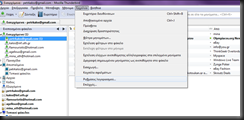
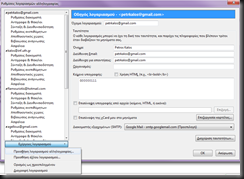
3)Ρύθμιστε αυτό που είναι γνωστό ως e-mail ταυτότητα στο Thunderbird.
Βαλτε το όνομα χρήστη και τον κωδικό πρόσβασής σας. Και πάλι να βεβαιωθείτε ότι δεν υπάρχουν σφάλματα. Βαλτε το να «θυμαται» το όνομα χρήστη και τον κωδικό πρόσβασής σας πατωντας “απομνημονευση”. Κάντε κλικ στο κουμπί "συνεχεια" για να μεταφερθείτε στην επόμενη οθόνη.
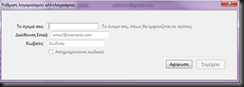
4) Το προγραμμα θα προσπαθησει αυτοματα να συγκεντρώσει τις πληροφορίες διακομιστή από υπηρεσία παροχής Internet (Ιnternet Service Provider )ή το IT department στο office.. Αν δεν το κανει πρεππει να το κανετε εσεις χειροκινητα .Θα πρέπει να γνωρίζει το είδος του server που έχετε, είτε πρόκειται για POP ή IMAP και επιλέξτε το κατάλληλο κουμπί. Πληκτρολογήστε τις πληροφορίες ακριβώς και τσεκάρετε τα αντίστοιχα κουτιά αλλιως ο λογαριασμός email σας δεν θα λειτουργήσει σωστά. Αν δεν είστε σίγουροι, να αναζητήσετε πληροφορίες στην «Βοήθεια» στο δικτυακό τόπο της υπηρεσίας παροχής Internet σας .Οταν τελειώσετε, πατηστε δημιουργια λογαριασμου.
.
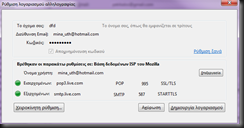
5)Είστε τώρα στην οθόνη Όνομα λογαριασμού. Μπορείτε να το όνομασετε όπως θελετε. Δεν υπάρχουν όρια. Κάντε κλικ στο επόμενο, όταν έχετε συμπληρώσει στο πεδίο αυτό τον Thunderbird.
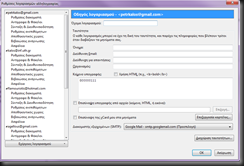
6) Το Thunderbird θα ελέγχει πλέον τα πάντα για να μπορείτε να στείλετε και να λάβετε e-mail. Κάντε κλικ στο "οk". Εξασκηθειτε στην αποστολή και λήψη μηνυμάτων ηλεκτρονικού ταχυδρομείου (για τον εαυτό σας ή τους συναδέλφους), ώστε να γνωρίζετε αν οι λειτουργιες του ηλεκτρονικού ταχυδρομείου λειτουργουν σωστά.
Για να το κατεβασετε :
http://www.mozillamessaging.com/el/thunderbird/
Σχόλια :
Το Τhunderbird ειναι ενας mail client που χρησιμοποιω εδω και αρκετο καιρο .Για να ειμαι απολυτως ειλικρινης ο λογος που εγραψα γιαυτο ειναι γιατι ειχα στερεψει απο ιδεες.Ετσι αποφασισα να τσεκαρω τα mail μου και να το αφησω για πιο μετα...Και τοτε ως δια μαγειας μου ηρθε η ιδεα.Θα γραψω για την καθημερινη μου συνηθεια!!!Το thunderbird!!!Και ιδου...
Γεγονος μαθησης 2-Διδακτικη
Πώς να χρησιμοποιησετε τα RSS feeds
Τα RSS feeds παρέχουν σε κάθε χρήστη του Ιστού έναν τρόπο εύκολης αποθήκευσης και εύρεσης των αγαπημένων τους ιστοσελίδων και blogs , καθιστώντας το bookmarking πολύ πιο εύκολο και απολύτως web-based. Με τη χρήση ενός προγράμματος ανάγνωσης RSS, ό, τι αποθηκευετε είναι βασισμένο στο WEB και μπορει να ανοίχθει από οποιονδήποτε υπολογιστή!!!!
Εμενα τουλαχιστον μου φαινεται πολυ χρησιμο και νομιζω μπορει να ευκολυνει την ζωη ολων μας...λοιπον...ριξτε μια ματια..!
Οδηγίες
1)Ανοίξτε ένα λογαριασμό( ειναι δωρεάν) με οποιονδήποτε από μια σειρά RSS feed burners or readers, όπως το Google Reader, iGoogle, Pageflakes, Netvibes και αλλα. Τα εργαλεία αυτά, αφού τα έχετε δημιουργήσει, θα αποθηκεύσουν τις αγαπημένες σας ιστοσελίδες και blogs και συνεχώς θα τα ενημερώνουν για σας. Θα σας βοηθήσει επίσης να οργανώσετε τα feeds σας με ετικετες, ή κατηγορίες.
2)Αρχίστε να οργανώσετε τον feed reader σας . Η Google θα σας το ζητησεί ρωτώντας ποιες κατηγορίες σας ενδιαφέρουν, και προτείνοντας ιστοσελίδες που ίσως σας ενδιαφέρουν. Αυτό είναι χρήσιμο σε όποιον θέλει να δει τι άλλο είναι διαθέσιμο, στις κατηγοριες. Υπάρχουν πολλά blogs και ιστοσελίδες που η Google για παραδειγμα θα μπορούσε να σας προτείνει ως feed σε συγκεκριμένο θεμα που σας ενδιαφέρει.
3)Μπορείτε επίσης να κανετε εγγραφή σε μια website feed. Για παράδειγμα, εάν είστε αναγνώστης μιας εφημερίδας-ιστοσελίδας, αναζητήστε το RSS-feed πορτοκαλί κουμπί που τώρα είναι διαθέσιμη στις περισσότερες ιστοσελίδες και blogs. Απλά κάντε κλικ στο κουμπί που και θα μπορειτε να γραφτείτε στην υπηρεσία.
Η σύνδεση πιθανότατα θα σας μεταφέρει σε μια επιλογή από readers , και πολλοί - συμπεριλαμβανομένων των iGoogle και Google Reader - περιλαμβάνονται. Αφού επιλέξετε, θα λάβετε τα feed απο αυτό το site και όλες τις ενημερώσεις του.4) Θυμηθείτε να πάτε στον feed reader σας συχνά και να το χρησιμοποιήσετε ως ένα μέρος για να κάνει την ανάγνωση σας.Πολλοί άνθρωποι που εγγράφονται στα feeds κάνουν την RSS σελίδα τους το πρώτο πράγμα που θα ανοίγει όταν χρησιμοποιούν το Διαδίκτυο.
5)Με το iGoogle, μπορείτε να οργανώσετε τις κατηγορίες σας με τη χρήση των "καρτελών" που παρέχεται από το iGoogle σε feeds της σελίδας. Για παράδειγμα, μπορείτε να δημιουργήσετε μια καρτέλα με "πολιτική", μια "to do" καρτέλα, μια καρτέλα “news”, και ούτω καθεξής. Το iGoogle κάνει επίσης προτάσεις για feeds από τα widgets του, συμπεριλαμβάνοντας τα ρολόγια, τους χάρτες και παιχνίδια.
Ελπιζω να σας ενδιαφερει και σας και να σας βοηθησα με τις οδηγιες.Ειναι εξαιρετικα ευκολο και χρησιμο ειδικα αν ενημερωνεστε απο πολλα site η αν τσεκαρετε συχνα ενημερωσεις .Δεν χρειαζεστε να επισκεπτεστε συνεχως μια σελιδα μπορειτε να γραφτειτε στα feeds της και θα σας ενημερωσει αυτη!!!!
Tips !!!!
Ελέγξτε συχνά για ενημερώσεις στο RSS reader σας.
Πολλοί προσθέτουν νέα gadgets και widgets κάθε μέρα.
Σχολια :
H αληθεια ειναι οτι προσωπικα δεν χρησιμοποιουσα rss-feeds.Ολα ξεκινησαν οταν ενας καθηγητης σε μαθημα μας ειπε οτι ειναι παρα πολυ χρησιμο και ειναι απαραδεκτο να μην το χρησιμοποιουμε.Ετσι αποφασισα και γω να το δοκιμασω...Ο καθηγητης μας παροτρυνε να επισκεφτουμε καποια site για να μαθουμε να το δουλευουμε.Ετσι συγκεντρωσα τις πληροφοριες
που χρειαζομουν και αποφασισα να το χρησιμοποιησω και σαν μαθησιακο γεγονος..Ειναι ο γνωστος σμπαρος...:-)Γεγονος μαθησης 1-Διδακτικη
Πώς να αφαιρέσετε την κρυπτογράφηση αρχείων
Η κρυπτογράφηση είναι μια μέθοδος που αποτρέπει την άνευ αδείας πρόσβαση στα αρχεία του υπολογιστή. Όταν εφαρμόζετε κρυπτογράφηση σε ένα αρχείο, το αρχείο τροποποιείται έτσι ώστε να μην μπορεί να διαβαστεί από άλλους, αν δεν τους έχει δοθεί ένα κλειδί κρυπτογράφησης. Εγω θα σας δειξω με απλα ελπιζω (!?) βηματα πως μπορείτε να καταργήσετε την κρυπτογράφηση του αρχείου αν πλεον δεν την χρειαζεστε!
Οδηγίες
1 )Εντοπίστε το αρχείο από το οποίο θέλετε να καταργήσετε την κρυπτογράφηση στην Εξερεύνηση των Windows.
2)Κάντε δεξί κλικ στο αρχείο --> κάντε κλικ στο "Ιδιότητες" στο πλαίσιο-μενού. Αυτό ανοίγει ένα παράθυρο Ιδιοτητες η Properties αν χρησιμοποιειτε αγγλικη εκδοση.
3)Κάντε κλικ στο κουμπί "Για προχωρημενους" η "Advanced" στο τμήμα Ιδιότητες στην καρτελα "Γενικα". Αυτό ανοίγει το παράθυρο "Προσθετα χαρακτηριστικα " η "Advanced Attributes".
4)Κάντε κλικ για να απενεργοποιήσετε το πλαίσιο δίπλα στην "Κρυπτογράφηση περιεχομένων για διασφάλιση των δεδομένων" στο παράθυρο "Προσθετα χαρακτηριστικα ".Κάντε κλικ στο κουμπί "OK" για να κλείσετε το παράθυρο Ιδιότητες.
5)Κάντε κλικ στο κουμπί "Εφαρμογη " η "Apply" στο παράθυρο Ιδιοτητες , κάντε κλικ στο κουμπί "OK". Αυτό κλείνει το παράθυρο και να ολοκληρώνει τη διαδικασία κατάργησης κρυπτογράφησης.
Το θεμα μου κινησε το ενδιαφερον οταν ενας φιλος απο αλλη σχολη μου τηλεφωνησε να με ρω-
σει πως να αφαιρεσει την κρυπτογραφηση απο ενα αρχειο του.Η αληθεια ειναι οτι αισθανθηκα ασχημα που δεν το γνωριζα.Ετσι το εψαξα στο ιντερνετ και νομιζω οτι το βρηκα αρκετα ευκολα.
Ηταν ωραιο το γεγονος οτι τελικα βοηθησα τον φιλο μου.
σει πως να αφαιρεσει την κρυπτογραφηση απο ενα αρχειο του.Η αληθεια ειναι οτι αισθανθηκα ασχημα που δεν το γνωριζα.Ετσι το εψαξα στο ιντερνετ και νομιζω οτι το βρηκα αρκετα ευκολα.
Ηταν ωραιο το γεγονος οτι τελικα βοηθησα τον φιλο μου.
Eλπιζω να ειναι κατι αρκετα κατανοητο και ενδιαφερον...:-)
Κυριακή 17 Οκτωβρίου 2010
Δευτέρα 11 Οκτωβρίου 2010
Εργασια στην Διδακτικη
ΟΔΗΓΟΣ ΕΚΜΑΘΗΣΗΣ HTML
Τα αρχικά HTML προέρχονται από τις λέξεις HyperText Markup Language. Η html δεν είναι μια γλώσσα προγραμματισμού. Είναι μια γλώσσα σήμανσης (markup language), δηλαδή ένας ειδικός τρόπος γραφής κειμένου.
Η HTML χρησιμοποιεί τις ειδικές ετικέτες (τα tags) να δώσει τις απαραίτητες οδηγίες στον browser. Τα tags είναι εντολές που συνήθως ορίζουν την αρχή ή το το τέλος μιας λειτουργίας.
Ο καθένας μπορεί να δημιουργήσει ένα αρχείο HTML χρησιμοποιώντας απλώς εναν επεξεργαστή κειμένου.
Θα δείξουμε πόσο εύκολα μπορεί ο καθένας να δημιουργήσει την δική του ιστοσελίδα.
Πρώτο Βήμα : Κατεβάστε και εγκαταστήστε στον υπολογιστή σας έναν HTML editor. Υπάρχουν αρκετοί open source. Να θυμαστε παντα να σωζετε τα αρχεια σας με την καταληξη .html η .htm !!!
Δεύτερό Βήμα :Καθε κωδικας σε html ξεκιναει με την ετικετα <html> και τελειωνει με την ετικετα </html> .
To κειμενο μεταξυ των δυο ετικετων περιγραφει την ιστοσελιδα.
Επισης ακολουθει παντα η ετικετα <body>...</body>..To κειμενο μεταξυ των δυο ετικετων
περιγραφει το περιεχομενο της ιστοσελιδας.
Aρα :
<html>
<body>
</body>
</html>
Τρίτο βήμα : Βασικές ετικέτες
<body>
<p> this is a text in first paragraph </p>
<p> this is a text in second paragraph </p>
</body>
</html>
<i> : Kανει το κειμενο italic
<em> : Δινει εμφαση στο κείμενο
<sub>: Kανει το κειμενο υπογεγραμμένο
<pre>: Το κειμενο μορφοποιείται από τον χρηστη αναμεσα σ'αυτες τις ετικετες
<blink>: Το κειμενο αναβοσβήνει(προσοχή δεν δουλεύει σ'ολους τους browsers)
< marquee> :Κυλιομενο κειμενο
<html>
<body>
<a href="www.google.com">Google</a>
<img src="http://www.fort.com fairies.gif" alt="some_text">
</body>
</html>
Γραφοντας πχ <ul type="square"> βαζουμε αντι για κυκλο τετραγωνο.Υπαρχουν πολλες
<body>
Το παρακατω βιντεο ειναι ενα συνοπτικο tutorial - βοηθημα για την html :
Τα αρχικά HTML προέρχονται από τις λέξεις HyperText Markup Language. Η html δεν είναι μια γλώσσα προγραμματισμού. Είναι μια γλώσσα σήμανσης (markup language), δηλαδή ένας ειδικός τρόπος γραφής κειμένου.
Η HTML χρησιμοποιεί τις ειδικές ετικέτες (τα tags) να δώσει τις απαραίτητες οδηγίες στον browser. Τα tags είναι εντολές που συνήθως ορίζουν την αρχή ή το το τέλος μιας λειτουργίας.
Ο καθένας μπορεί να δημιουργήσει ένα αρχείο HTML χρησιμοποιώντας απλώς εναν επεξεργαστή κειμένου.
Θα δείξουμε πόσο εύκολα μπορεί ο καθένας να δημιουργήσει την δική του ιστοσελίδα.
Πρώτο Βήμα : Κατεβάστε και εγκαταστήστε στον υπολογιστή σας έναν HTML editor. Υπάρχουν αρκετοί open source. Να θυμαστε παντα να σωζετε τα αρχεια σας με την καταληξη .html η .htm !!!
Δεύτερό Βήμα :Καθε κωδικας σε html ξεκιναει με την ετικετα <html> και τελειωνει με την ετικετα </html> .
To κειμενο μεταξυ των δυο ετικετων περιγραφει την ιστοσελιδα.
Επισης ακολουθει παντα η ετικετα <body>...</body>..To κειμενο μεταξυ των δυο ετικετων
περιγραφει το περιεχομενο της ιστοσελιδας.
Aρα :
<html>
<body>
</body>
</html>
Τρίτο βήμα : Βασικές ετικέτες
- Eπικεφαλίδες : <h1> έως <h6> .Η <h1> ειναι η μεγαλυτερη επικεφαλιδα σε μεγεθος και η <h6> ειναι η μικρότερή .
<body>
<h1>This is a heading </h1>
<h2>This is another heading </h2>
</body>
</html>
- Παραγραφοι : Με την ετικετα <p> χωρίζουμε το κειμενο μας σε παραγραφους.Σε html αυτο σημαινει οτι αφηνεται μια κενη σειρα κατω απο κάθε παραγραφο.
<body>
<p> this is a text in first paragraph </p>
<p> this is a text in second paragraph </p>
</body>
</html>
- Μορφοποιηση : Mπορουμε να μορφοποιήσουμε το κειμενο μας με διαφορες ετικετες.
<i> : Kανει το κειμενο italic
<em> : Δινει εμφαση στο κείμενο
<sub>: Kανει το κειμενο υπογεγραμμένο
<pre>: Το κειμενο μορφοποιείται από τον χρηστη αναμεσα σ'αυτες τις ετικετες
<blink>: Το κειμενο αναβοσβήνει(προσοχή δεν δουλεύει σ'ολους τους browsers)
< marquee> :Κυλιομενο κειμενο
<html>
<body>
<h1><b>This is a heading in bold </b></h1>
<h2><i>This is another heading in italic</i></h2>
<h3><em> This text is emphasized </em></h3>
<h4><sub>This is a heading underlined </sub></h4>
<h5><pre>This is another heading in italic</pre></h5>
<h6><blink> This is a blinkink text </blink></h6>
</body>
</html>
- Links : Γραφοντας <a href="url">Link text</a> εισαγουμε εναν συνδεσμο στο κειμενο μας .Στην θεση του url βαζουμε την ηλεκτρονικη διευθυνση και στην θεση του Link text βαζουμε το κειμενο που εμφανιζεται στην οθονη.
<body>
<h1><b>This is a heading in bold </b></h1>
<h2><i>This is another heading in italic</i></h2>
<a href="www.google.com">Google</a>
</body>
</html>
- Εικονες : Γραφοντας <img src="url" alt="some_text" width="Χ" height="Υ"/> εισαγουμε μια εικονα στο κειμενο. Στην θεση του url βαζουμε ειτε την ηλεκτρονικη διευθυνση της εικονας αν την παιρνουμε απο το διαδικτυο η τον πληρες μονοπατι της εικονας για να προσδιορισουμε που ειναι αποθηκευμενο στον υπολογιστη μας.
<body>
<a href="www.google.com">Google</a>
<img src="http://www.fort.com fairies.gif" alt="some_text">
</body>
</html>
- Πινακες : Με την <table> εισαγουμε πινακες στο κειμενο.Ενας πινακας διαιρειται σε γραμμες με την ετικετα <tr> και καθε γραμμη σε κελια με την ετικετα <td>.
<html>
<body>
<table border="1">
<tr>
<td>row 1, cell 1</td>
<td>row 1, cell 2</td>
</tr>
<tr>
<td>row 2, cell 1</td>
<td>row 2, cell 2</td>
</tr>
</table>
<tr>
<td>row 1, cell 1</td>
<td>row 1, cell 2</td>
</tr>
<tr>
<td>row 2, cell 1</td>
<td>row 2, cell 2</td>
</tr>
</table>
</body>
</html>
- Λιστες :Υπαρχουν διατεταγμενες λιστες που εμφανιζουν τα στοιχεια με αριθμηση με την ετικετα <ol>
- data
- data
- data
- data
- data
- data
Γραφοντας πχ <ul type="square"> βαζουμε αντι για κυκλο τετραγωνο.Υπαρχουν πολλες
μορφοποιησεις.το ιδιο ισχυει και για την αριθμηση που μπορουμε να καθορισουμε πως θελουμε
να εμφανιζεται.
- Φορμες : οι φόρμες χρησιμοποιούνται για να περασουμε δεδομενα στο server (oπως πχ username,passwords etc.). χρησιμοποιούμε την συνταξη :
<html>
<body>
<form>
input elements
</form>
</body>
</html>
- Xρωματα : Μπορουμε να χρωματίσουμε την σελιδα μας με μια σειρα απο χρωματα των οποίων οι κωδικοι φαίνονται εδω :http://www.w3schools.com/html/html_colors.asp γράφοντάς μεσα στην ετικετα του body -> <body bgcolor="#colorCode">
- Στοίχιση κειμενου(προσοχη πρέπει να ναι μεσα σε ετικετα γιατι η align ειναι παραμετρος) :
<body>
<p align=center> κείμενο να πάει στο κέντρo
<p align=right> κείμενο να πάει στα δεξια
<p align= left> κείμενο να πάει στα αριστερά
</body>
</html>
*** Για περισσοτερες και αναλυτικοτερες πληροφοριες πατηστε εδώ
<p align=right> κείμενο να πάει στα δεξια
<p align= left> κείμενο να πάει στα αριστερά
</body>
</html>
*** Για περισσοτερες και αναλυτικοτερες πληροφοριες πατηστε εδώ
Εγγραφή σε:
Αναρτήσεις (Atom)



























